Seit iOS 9 ist es möglich direkt zu sehen, ob man Kleinbuchstaben oder Großbuchstaben verwendet. Wen darauf verzichten will kann diese Funktion deaktivieren bzw. abstellen.
Von vielen wurde lange darauf gewartet, dass man bei der iPhone und iPad Tastatur direkt sehen kann, ob man in Großbuchstaben oder in Kleinbuchstaben tippt. Bisher wurden immer nur Großbuchstaben in der Tastatur angezeigt was oftmals zu Verwirrungen führte. Man schrieb also grundsätzlich klein und konnte über die Shift-Taste auch Großbuchstaben schreiben. Nun wird einem angezeigt was man denn auch wirklich schreiben wird.
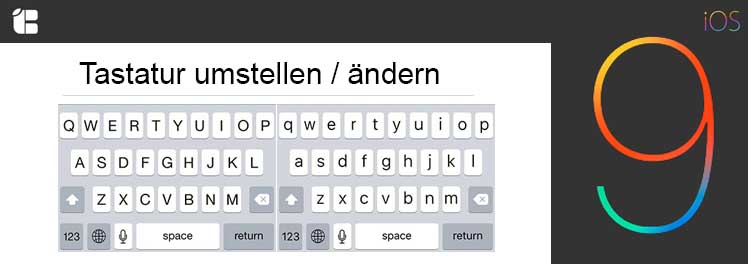
iPhone/iPad Groß- und Kleinbuchstaben deaktivieren/abstellen
Das neue Feature ist für viele ein Segen, da man jetzt auch sieht was man eingibt. Doch nicht jeder ist schon jetzt zu dieser Veränderung der iPhone/iPad Tastatur bereit und möchte alles beim Alten lassen. Daher kann man die neue Darstellung der Buchstaben in den Einstellungen deaktivieren.
ÜBERSICHT: iOS 9 Probleme und Lösungen
Um die Tastatur bzw. die Groß- Kleinbuchstaben zu ändern bzw. die neue Funktion abzustellen geht ihr folgendermaßen vor:
„Einstellungen“ -> „Allgemein“ -> „Bedienungshilfen“ > „Tastatur“.
Dort findet ihr dann den Menüpunkt „Tastaturen“ und könnt hinter dem Abschnitt „Tasten mit Kleinbuchstaben anzeigen“ einfach den Schalter umlegen, um die Kleinbuchstaben zu deaktivieren bzw. abzustellen.
[adrotate group=“3″]

